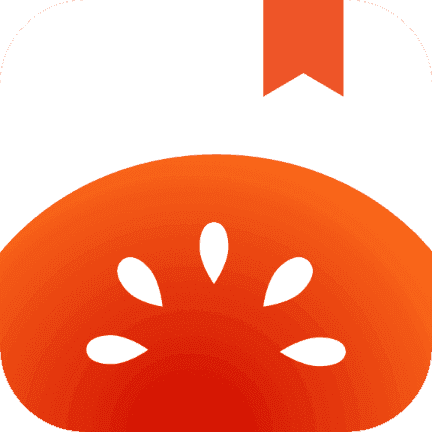一键解锁!QQ截屏快捷键大揭秘,快速截图不求人
作者:佚名 来源:未知 时间:2024-10-25
在讨论QQ截屏的快捷键时,我们首先需要明确这一功能在日常电脑使用中的普及与重要性。无论是工作汇报、学习笔记,还是与亲朋好友分享有趣瞬间,截屏功能都扮演着不可或缺的角色。而QQ,作为一款广泛使用的即时通讯软件,其内置的截屏工具更是深受用户喜爱。那么,QQ截屏的默认快捷键究竟是什么呢?
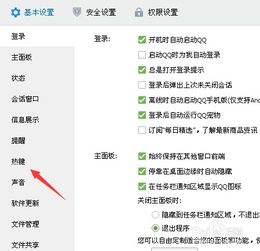
QQ截屏快捷键的基础认知
对于大多数QQ用户而言,QQ截屏的默认快捷键是“Ctrl+Alt+A”。这个组合键设计得既方便又易于记忆,能够在用户需要快速捕捉屏幕内容时迅速响应。不过,值得注意的是,根据个人使用习惯的不同,有些用户可能会对这个默认快捷键进行修改,以适应自己的操作方式。

如何查看或修改QQ截屏快捷键
对于那些不确定当前QQ截屏快捷键设置,或者想要修改快捷键以更符合个人习惯的用户,QQ软件提供了相应的查看和修改功能。以下是查看和修改QQ截屏快捷键的具体步骤:
1. 打开QQ系统设置:首先,需要打开QQ的主面板,在主界面的左下方找到三横线的图标(通常称为“菜单”或“设置”图标),点击后会弹出一个菜单,选择“设置”选项。
2. 进入热键设置:在系统设置页面中,找到左侧的“热键”选项并点击。随后,在右侧页面中点击“设置热键”,这将带你进入热键的详细设置页面。
3. 查看或修改截屏快捷键:在热键设置页面中,可以看到各种功能的快捷键设置。为了找到截屏相关的快捷键,可以向下滚动页面直到找到“捕捉屏幕”这一项。默认情况下,它对应的快捷键应该是“Ctrl+Alt+A”。如果希望修改这个快捷键,只需点击该项旁边的空白区域,然后按下自己希望设置的新组合键即可。
4. 保存并应用设置:完成快捷键的修改后,记得点击页面下方的“确定”或“应用”按钮来保存设置。之后,QQ截屏就会按照新的快捷键来响应了。
QQ截屏快捷键的使用场景
QQ截屏快捷键的广泛应用场景包括但不限于以下几个方面:
工作汇报:在工作中,经常需要截取电脑屏幕上的某些信息来制作报告或向同事展示。QQ截屏的快捷键使得这一过程变得简单快捷。
学习笔记:学生在学习过程中,如果遇到重要的知识点或需要记录的信息,可以通过QQ截屏快速捕捉下来,方便日后复习。
社交分享:与亲朋好友聊天时,看到有趣的网页、图片或视频,也可以通过QQ截屏快速捕捉并分享给对方。
注意事项
避免冲突:在设置QQ截屏快捷键时,需要注意不要与其他软件或系统的快捷键产生冲突。如果发现冲突,应及时修改其中一个快捷键,以确保功能的正常使用。
特定场景下的使用:需要注意的是,QQ截屏的快捷键功能仅在QQ聊天工具打开时有效。如果在其他软件或系统界面中需要使用截屏功能,可能需要借助其他截屏工具或快捷键。
结语
QQ截屏的快捷键“Ctrl+Alt+A”作为广大QQ用户常用的一个功能键,凭借其便捷性和易用性赢得了广泛的好评。通过了解如何查看和修改这个快捷键设置,用户可以根据自己的使用习惯进行个性化调整,从而提高工作效率和生活便利性。同时,在享受QQ截屏带来的便捷时,我们也应该注意避免快捷键冲突等问题的发生,以确保这一功能的稳定运行。